[st-kaiwa-34]様々なダウンロードやチートのダウンロードなどができて便利もぐよ[/st-kaiwa-34]
この世界すべては自己責任です。
本体が壊れようが、データが消えようが、BANされようが。です。それが怖いなら改造しない。ってどこでも言われてるでしょ?
このブログは対象の機材を持っている読んでわかる人向けです。
あったら便利なものだけ紹介しときます。
AIO Switch Updaterの導入
[st-card-ex myclass=”” url=”https://github.com/HamletDuFromage/aio-switch-updater/releases/latest” target=”_blank” rel=”nofollow” thumb=”” label=”” name=”” bgcolor=”” color=”” readmore=””]
①上記のgithubから aio-switch-updater.zip をダウンロードして解凍します。
②解凍して出てきた Switch フォルダをSDカードに転送します。
ファイル転送についての参考記事です
[st-card myclass=”” id=”464″ label=”” pc_height=”” name=”” bgcolor=”” color=”” webicon=”” readmore=”on” thumbnail=”on” type=””]
これで導入は完了です。
早速起動して、hbmから起動してみましょう。
AIO Switch Updater初回起動
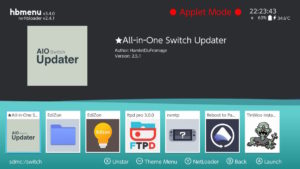
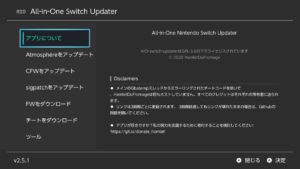
◆リンクは3時間ごとに更新されます。3時間経過してもリンクが壊れたままの場合は、Githubの問題を開いてください。
AIO Switch Updaterで出来ること
Atmosphereのアップデート
現在のバージョンを確認したうえで更新をすること。更新後、iniファイル上書きやHekateのダウンロードの確認が出ます。
deepseaは、何かとトラブルの元です。できるだけ使わないようにしましょう!
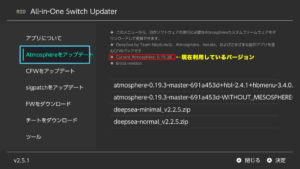
よくわからない場合は手動更新しましょう。
[st-card-ex html_class=”wp-block-st-blocks-st-card-ex” url=”https://github.com/Atmosphere-NX/Atmosphere/releases/latest” target=”_blank” rel=”nofollow” thumb=”” label=”” name=”” bgcolor=”” color=”” readmore=””]更新した場合の画面です
[st-gallery id=”633″ /]
CFWをアップデート
hekate – CTCaer
更新後、iniファイルの上書き確認されます。
Argon NX
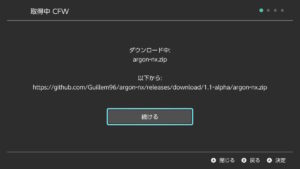
Rei NX
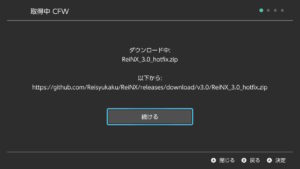
SXOS
sigpatchをアップデート
しっかりと対応バージョン確認しましょうね。
FWをダウンロード
アップデートのFWがダウンロードができますが、基本的に現状問題がない場合はアップデートするのはやめましょう。
SDカード直下、「firmware」フォルダにダウンロードされます。あとはDaybreakなどでアップデートする
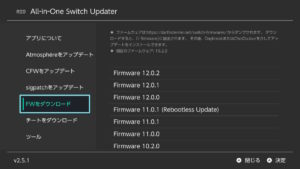
チートをダウンロード
gbatempに投稿されたチートの中から、現在インストールされてるゲームのチートをダウンロードしてくれます。
ツール
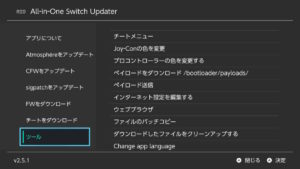
チートメニュー
ダウンロード済みのチートを確認したり、上書きされたくないゲームを除外したりします。
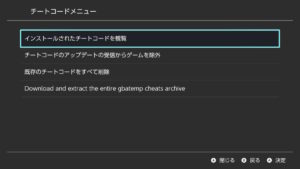
Joy-Conの色を変更
本体に認識されるジョイコンの色を強制変更できます。
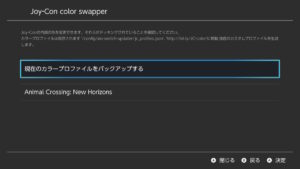
プロコントローラーの色を変更する
本体に認識されるプロコントローラーの色を強制変更できます。
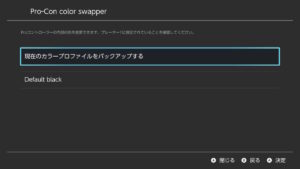
ペイロードをダウンロード /bootloader/payloads/
Lockpick_RCMなどもダウンロードできます。
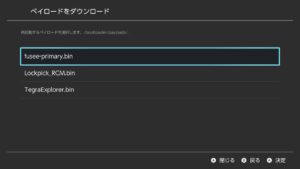
ペイロード送信
ダウンロード済みのペイロードファイルを選択すると、RCMモードで再起動されて選んだペイロードを読み込ませてくれます。
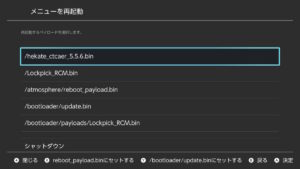
インターネット設定を編集する
90DNSの設定ができます。
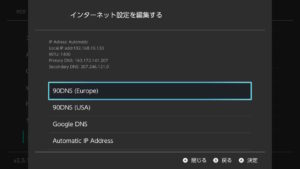
ウェブブラウザ
アドレスを入力してブラウザを開きます。使わないよね。

ファイルのバッチコピー
よくわかりません・・・・・
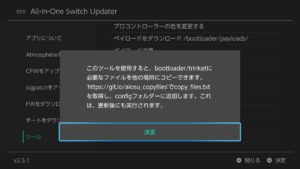
ダウンロードしたファイルをクリーンアップする
更新の際にダウンロードしたzipファイルなどを削除します。
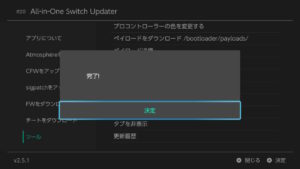
Change app language
言語変更できます。
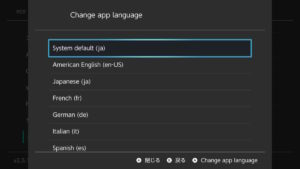
さいごに
出来るだけ、本体更新はしない!deepseaは使わない!
もぐたんと約束もぐ!
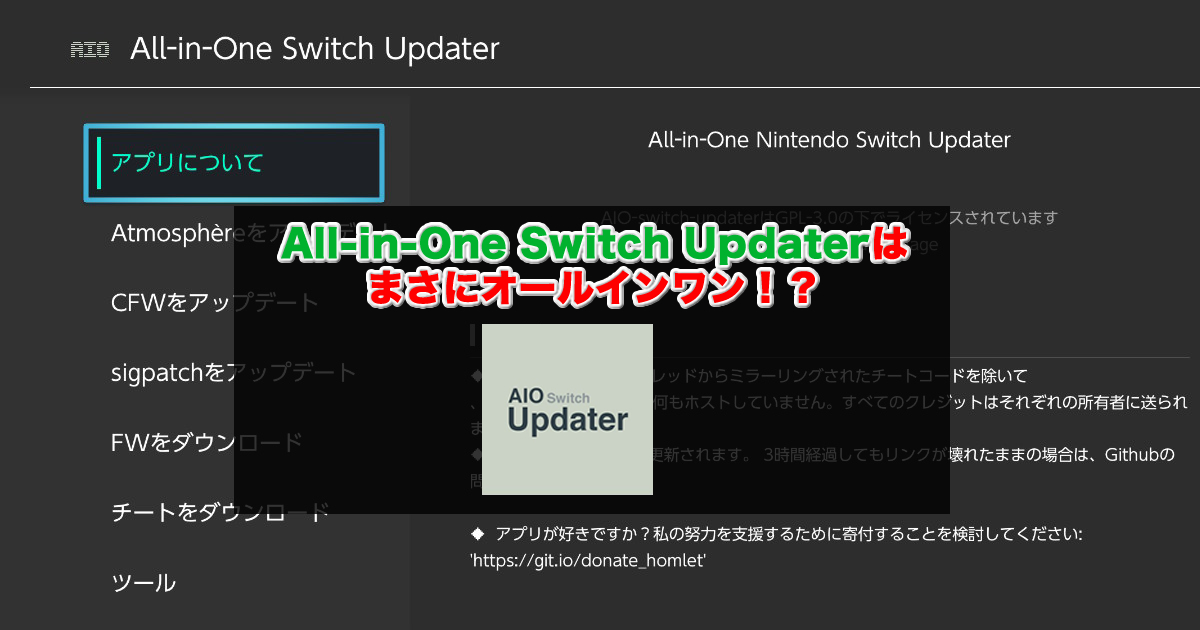



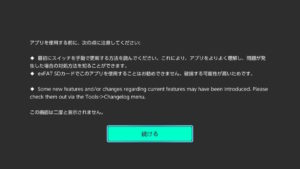
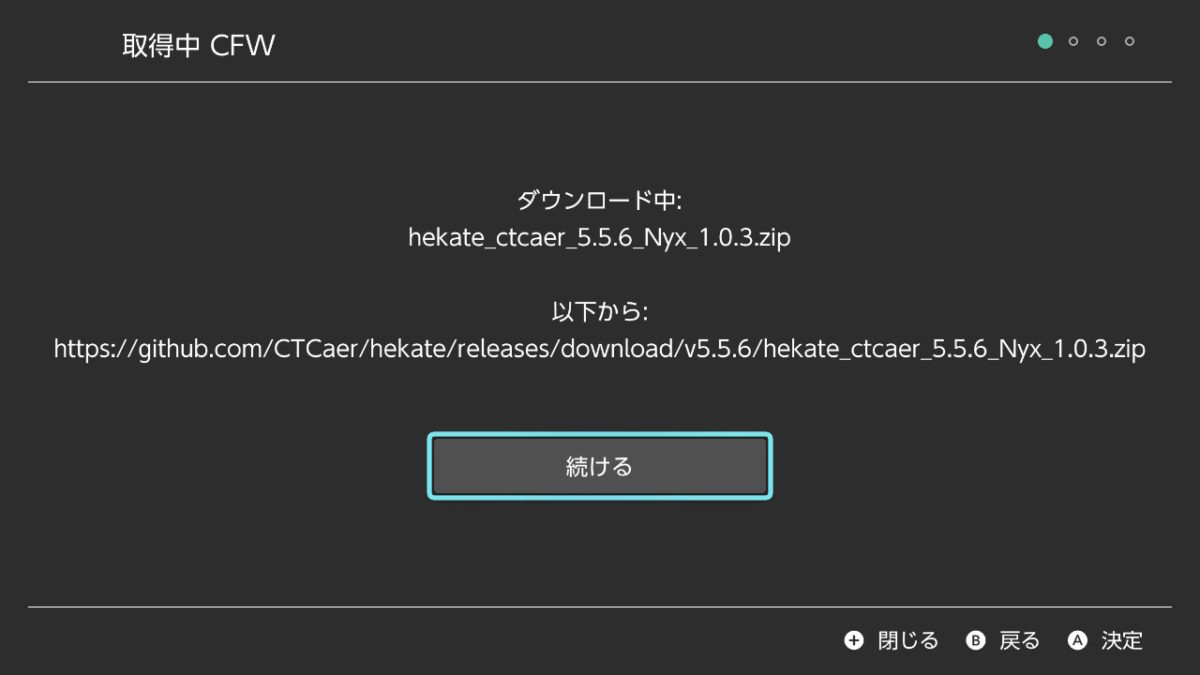
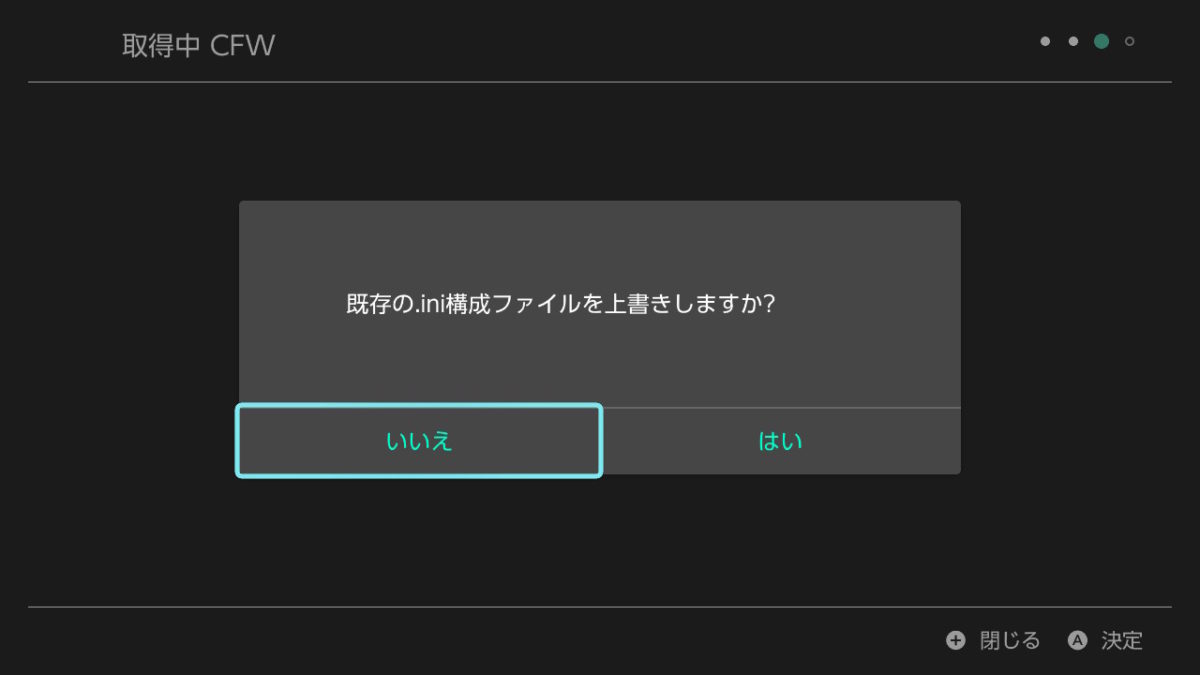

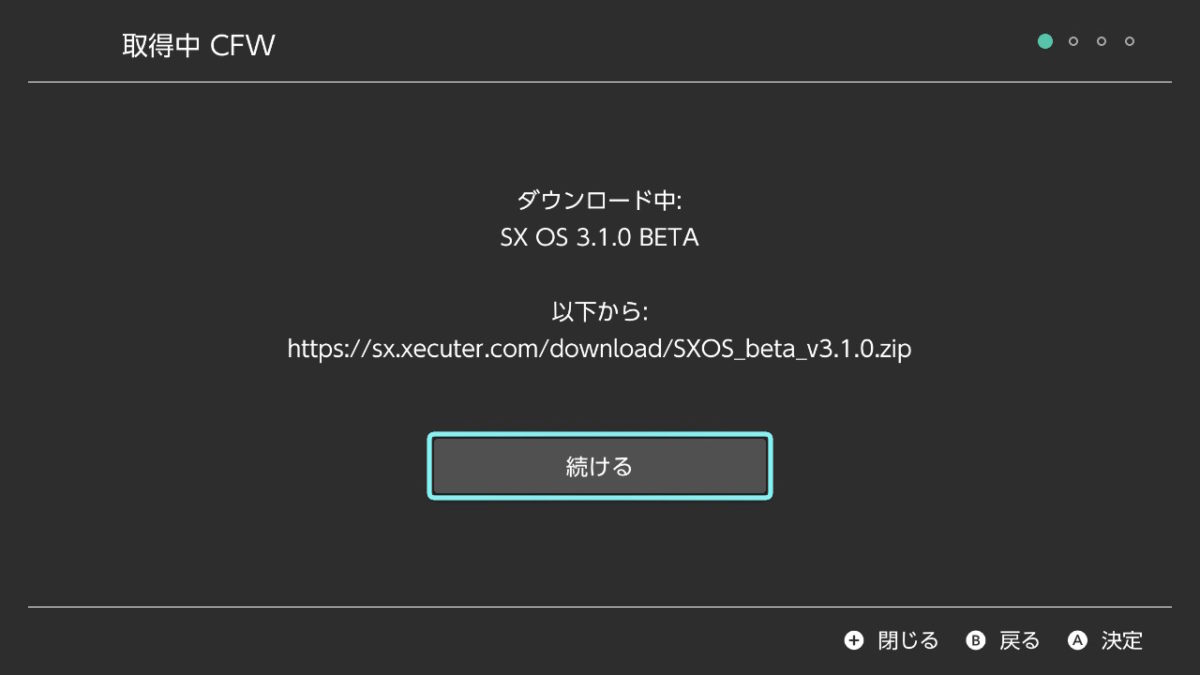
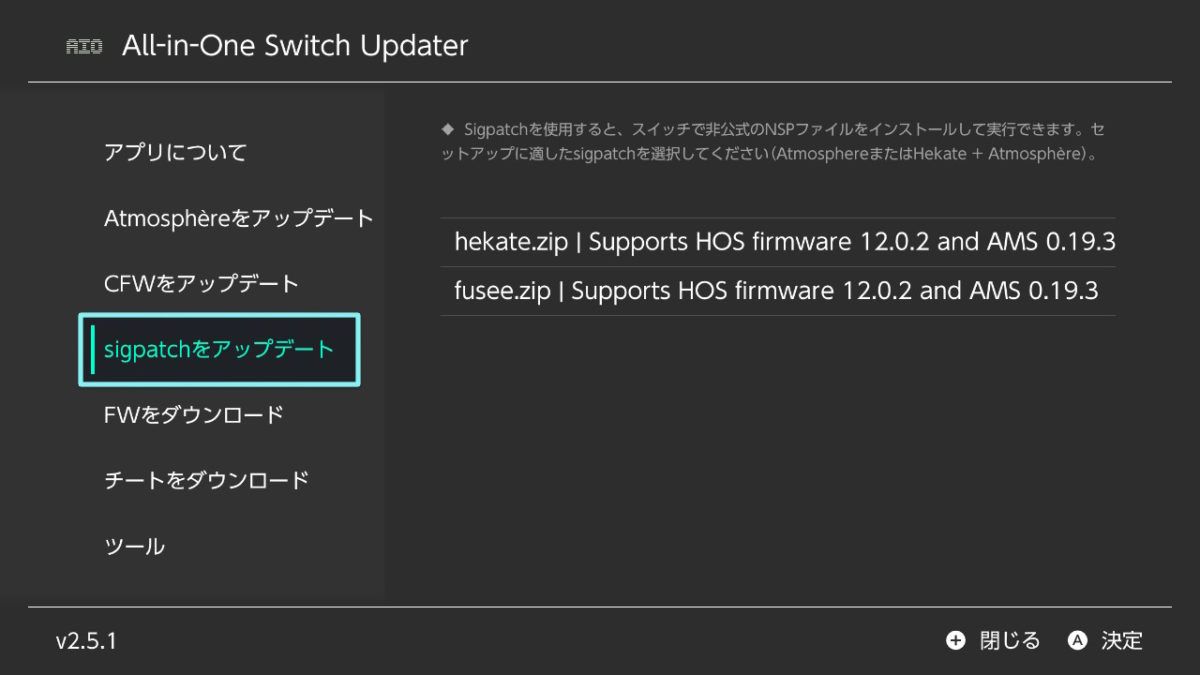
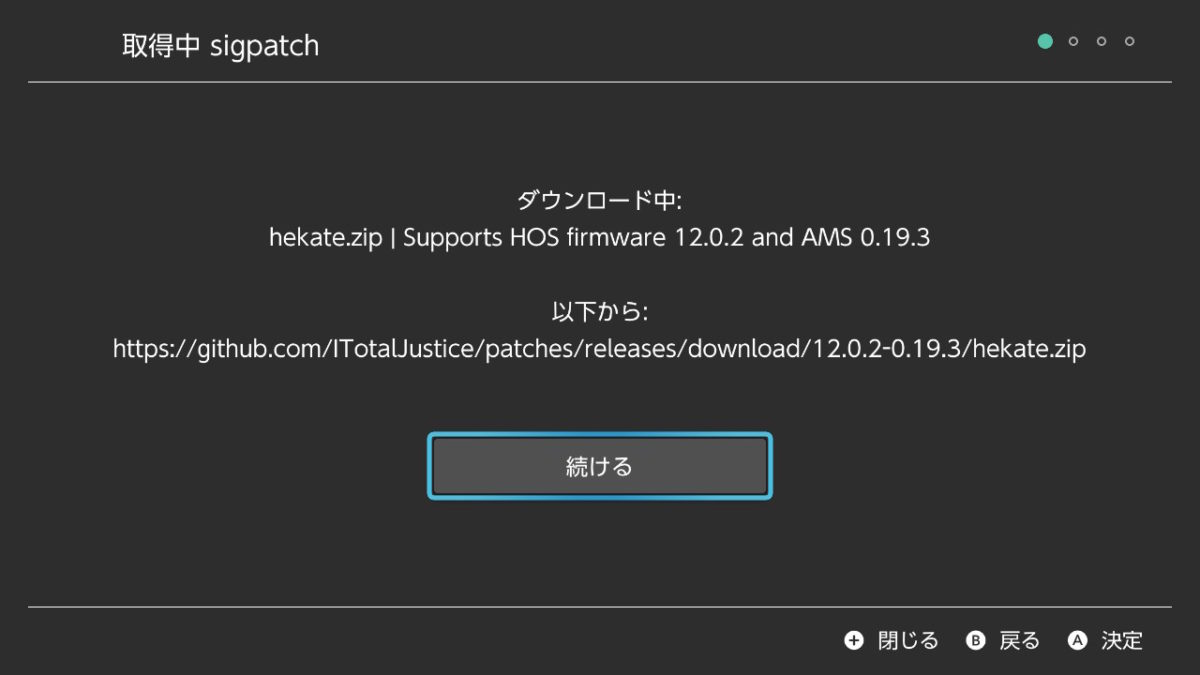
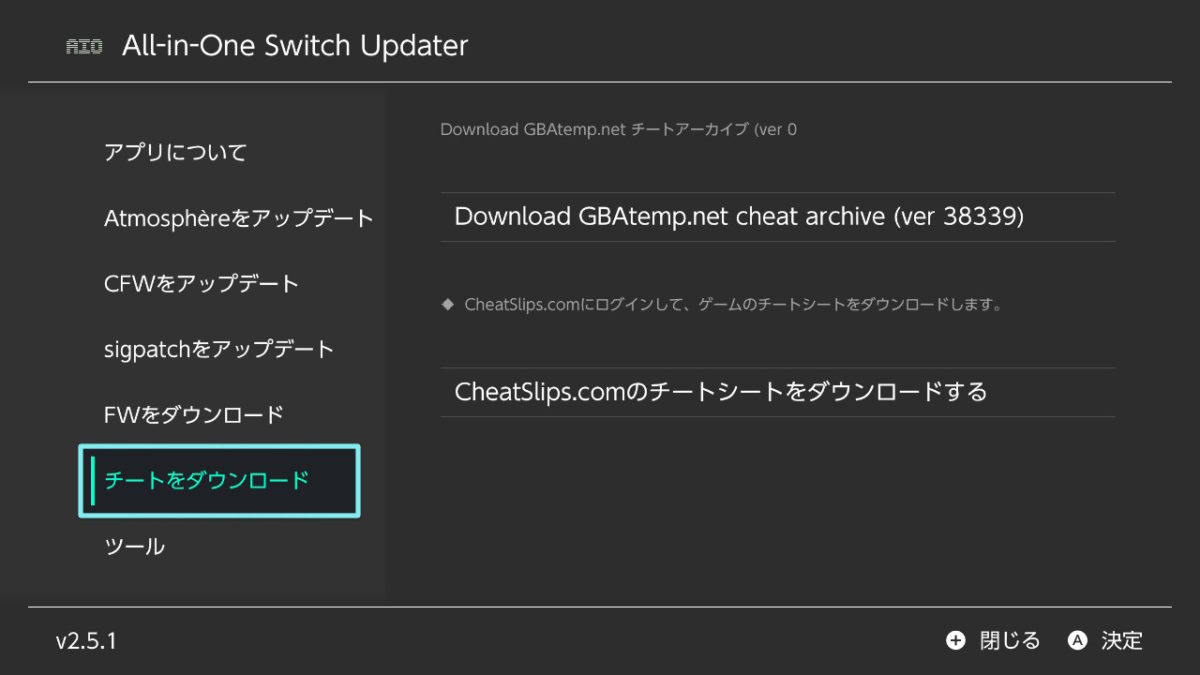
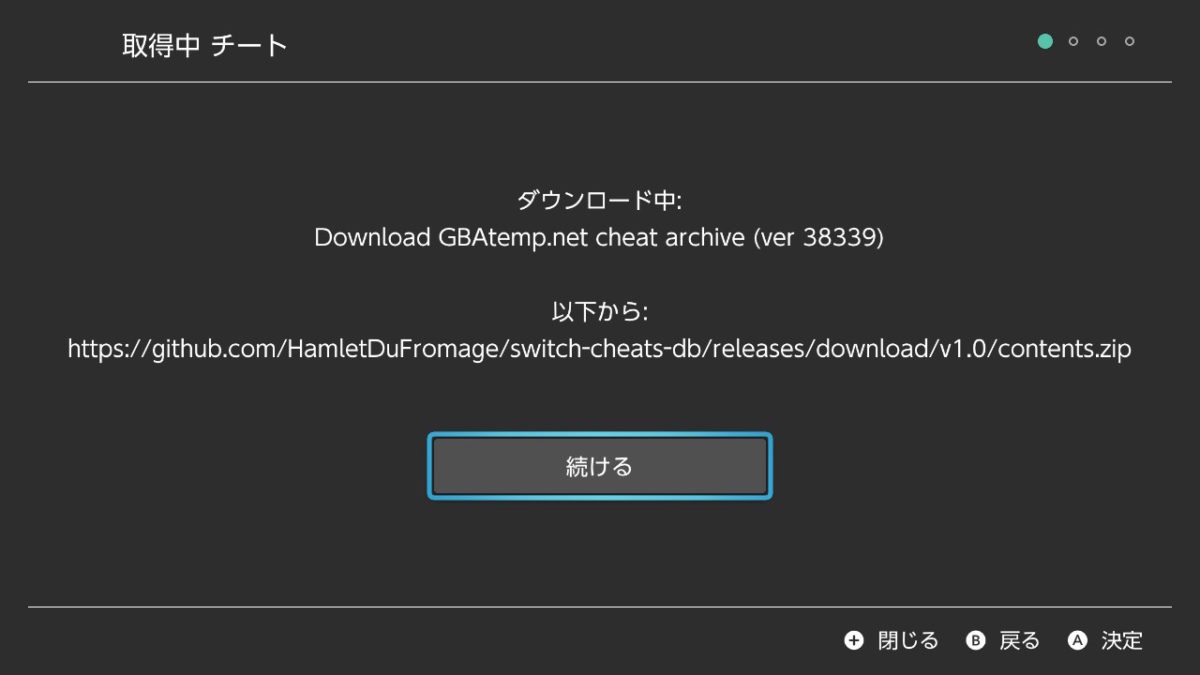

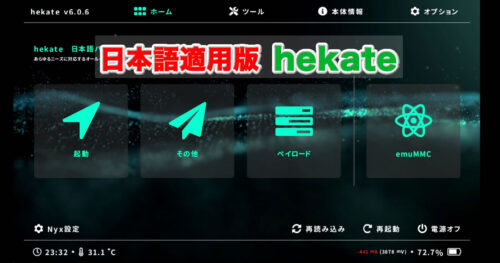





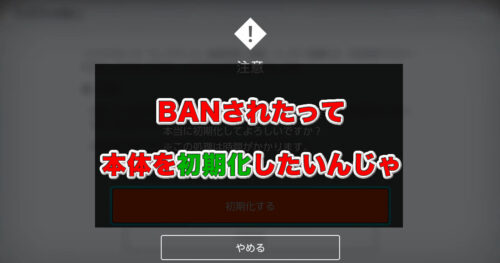
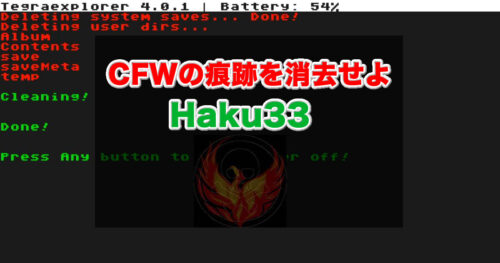
コメント
コメント一覧 (2件)
何度もごめん
このツール使ってsigpatchアップデートの項目押したけどやっぱりデータが壊れてますと出てお手上げ
あとは本体バージョンが低いもぐ。